
Wacom Intuos
PVP recomendado $199.95
“El presupuesto de Wacom Intuos se amortizará con un ahorro de tiempo”.
Ventajas
- Bolígrafo sensible a la presión
- Teclas rápidas de acceso directo
- Agarre más natural
- Asequible
- Duración de la batería de 15 horas
Contras
- Puede mostrar algunos rayones con el uso.
- Período de ajuste inicial
Las pen tablets creativas de Wacom ayudan a brindar una experiencia física y práctica a la creación de arte digital. La empresa es conocida por sus herramientas profesionales con precios de calidad profesional, pero Intuos La serie está diseñada como una entrada asequible al control sensible a la presión en ilustración, diseño y fotografía. edición.
Contenido
- Un diseño sin pantallas
- Empezando
- Una tableta gráfica para principiantes.
- Nuestra opinión
Con un precio de entre 80 y 200 dólares, la serie Wacom Intuos (que no debe confundirse con la línea Intuos Pro de gama alta, que comienza en 250 dólares) ofrece 4.096 niveles de control de lápiz sensible a la presión a más usuarios. La Intuos viene en dos tamaños, pequeña o mediana, con superficies de trabajo de 7 y 10 pulgadas en diagonal, respectivamente. La versión pequeña está disponible con o sin Bluetooth, mientras que la
modelo mediano (probado) incluye Bluetooth de serie. Como puerta de entrada a la edición y el diseño sensibles a la presión, era difícil no engancharse con las Intuos. Así es como se comporta la pen tablet económica de Wacom.Un diseño sin pantallas
A diferencia de Wacom Línea más llamativa de monitores interactivos Cintiq, el Intuos no es en sí mismo una pantalla. La superficie de la tableta corresponde al monitor de su computadora; Mover el lápiz sobre la tableta es similar a mover el dedo en un trackpad: el movimiento está en las manos, pero los ojos permanecen hacia adelante, mirando el monitor. Si bien suena menos intuitivo que dibujar directamente en la pantalla, en la práctica resulta natural.
Relacionado
- Wacom Intuos Pro S equilibra funciones avanzadas con portabilidad y precio
- El último monitor interactivo Cintiq de Wacom viene sin el alto precio

La mayor parte de la tableta está ocupada por esa superficie de trabajo, que mide 8,5 por 5,3 pulgadas en el modelo más grande y 6 por 3,7 pulgadas en el más pequeño. Sobre la superficie de trabajo hay un conjunto de cinco botones, llamados Express Keys, que están ligeramente empotrados en la tableta para funcionar como una ranura para apoyar el lápiz. El botón central enciende y apaga la tableta y ayuda a configurar Bluetooth. Los cuatro botones restantes son personalizables y se pueden adaptar para controlar diferentes funciones en diferentes aplicaciones.
Como puerta de entrada a la edición y el diseño sensibles a la presión, es difícil no engancharse con las Intuos.
El bolígrafo se siente como un típico bolígrafo de escritura en las manos, hasta el punto similar al final. Sin embargo, también cuenta con dos botones laterales que, al igual que los de la tableta, se pueden personalizar.
Hecho de plástico negro liso, similar al tacto de las teclas de una MacBook, el Intuos debería verse como en casa en la mayoría de los escritorios. Cuatro almohadillas de goma debajo brindan agarre para mantener la tableta firme mientras trabaja. Si bien está construido con plástico, el Intuos se siente bien construido por el precio. Descubrimos que con un uso suficiente, el lápiz dejará pequeñas marcas de rayones en la superficie de la tableta y es propenso a mancharse los dedos.
Empezando
Para una computadora, el Wacom Intuos es simplemente un mouse elegante, y puedes usarlo en cualquier programa colocando el lápiz sobre la superficie y tocando para hacer clic. Primero deberá instalar el software de Wacom, que le permite personalizar los botones, ver la duración de la batería y controlar otras configuraciones. La configuración inicial es bastante sencilla, con instrucciones en pantalla del software. (Probamos Intuos en una Mac, pero el sistema también es compatible con Windows 7 o posterior, con la excepción de Windows 10 S).
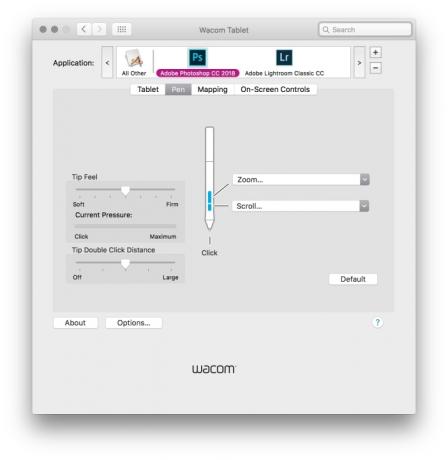
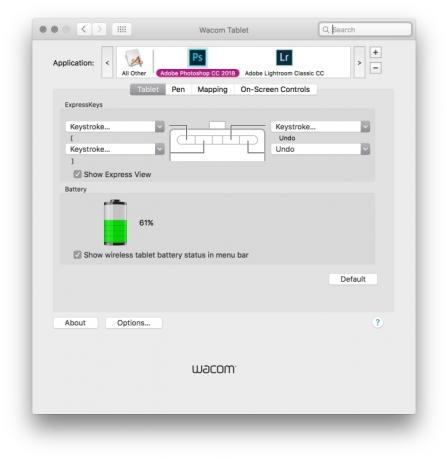
Configurar Bluetooth también es sencillo: después de abrir la configuración de Bluetooth y encender la tableta, los Intuos se conectaron en el primer intento. Una vez que el Bluetooth está habilitado, lo único que se necesita el cable USB es para cargar. Según nuestra experiencia, la duración de la batería estaba en línea con la especificación de 15 horas de Wacom. (El Intuos más barato carece de Bluetooth y depende completamente de USB).
La sensibilidad a la presión le da al Intuos su mayor ventaja sobre un mouse.
Si bien configurar la tableta es fácil, configurar los ajustes personalizados y encontrar una configuración que se adapte a su flujo de trabajo requiere algo de tiempo y experimentación. Las teclas rápidas de la tableta se pueden configurar para tipos de clics del mouse, navegación (como desplazamiento y zoom) y controles en pantalla. Probablemente la configuración personalizada más útil es la capacidad de asignar un método abreviado de teclado a una sola tecla Express. Esto le permite convertir los atajos más complicados o más utilizados en sus aplicaciones favoritas con una sola pulsación de tecla.
Los dos botones del lápiz ofrecen la misma cantidad de personalización. La configuración de clic y navegación le permite utilizar más libremente el lápiz como si fuera un mouse, con funciones de clic derecho y desplazamiento. También puede modificar la sensibilidad de la punta del lápiz para que sea más cómoda para un toque más ligero o más intenso.
Las opciones adicionales le permiten elegir cómo asignar la tabla a dual monitores.
Una tableta gráfica para principiantes.
Como opción económica de Wacom, los principiantes en pen tablet (como este escritor) son exactamente para quienes está diseñada la línea Intuos.
Para los fotógrafos, las opciones de personalización de Intuos son útiles en Adobe Lightroom y Photoshop. En Lightroom, configuramos las dos teclas Express de la izquierda para aumentar y disminuir el tamaño del pincel, y las dos de la derecha para acceder rápidamente a la herramienta de corrección y al pincel de ajuste local. En Photoshop, mantuvimos el pincel corrector de los controles de tamaño del pincel, pero cambiamos el pincel de ajuste local por el comando deshacer. Dejamos los controles del lápiz como un clic derecho y un desplazamiento para navegar cuando ampliamos la foto. Su propia configuración también dependerá de los comandos que utilice con más frecuencia.

Aprender a usar Intuos se siente como la primera vez que intentas escribir sin mirarte las manos. Mirar la pantalla en lugar de tu mano mientras dibujas se siente extraño al principio, pero esa sensación extraña se disipa lentamente cuanto más usas el sistema de la tableta hasta que se siente tan fácil como escribir. De hecho, usar una tableta y un monitor separados, en lugar de dibujar directamente en una pantalla, puede incluso ser una ventaja, ya que su mano no bloquea físicamente la vista de su lienzo digital.
La mayor ventaja que tiene Intuos sobre el uso de un mouse es la sensibilidad a la presión. Más presión crea trazos más pequeños y oscuros, mientras que menos presión crea una línea tan grande como el pincel seleccionado con más gradiente de borde. El lápiz no significa que nunca más tendrás que elegir el tamaño, la forma o el borde del pincel, pero la presión La sensibilidad le permite obtener el tamaño máximo de pincel o solo una fracción del pincel seleccionado con luz. presión.
Los Intuos serán el mayor ahorro de tiempo para cualquiera que realice muchos trabajos con pinceladas complejas.
Gracias a esa característica, Intuos será el mayor ahorro de tiempo para cualquiera que realice tareas complejas. pincelada, ya que reduce el tiempo de ida y vuelta al cambiar entre diferentes pinceles y la transparencia ajustes. Si bien los beneficios pueden no parecer tan obvios para los fotógrafos, la herramienta de esquivar y grabar también lo es. sensible a la presión, lo que facilita la creación de quemaduras más claras o más oscuras sobre una imagen simplemente ajustando el lápiz presión.
Si bien Intuos es el que ahorra más tiempo cuando se usa la sensibilidad a la presión, la edición basada en tableta se siente más natural para otros usos. Usar el lápiz para eliminar imperfecciones con la herramienta de curación fue un poco más rápido que usar el mouse, pero también se sintió más natural y, francamente, ayudó a que una tarea tediosa fuera un poco más agradable.
Nuestra opinión
Wacom Intuos es una entrada fácil a la edición e ilustración de fotografías con lápiz y tableta y con un presupuesto limitado. Si bien no es tan grande como las opciones más caras y sirve solo como un mapa de la pantalla y no como una pantalla real, la sensibilidad a la presión de Intuos simplifica y acelera muchos tipos de trabajo con pincel. También apreciamos cómo los botones personalizables tanto en la tableta como en el lápiz crean un flujo de trabajo más eficiente.
¿Hay una mejor alternativa?
Wacom es para las tabletas gráficas lo que Adobe es para la edición de fotografías: sus productos son el estándar de la industria. Si bien existen marcas competidoras de nivel profesional, con un precio de entre $ 80 y $ 200 en el Intuos, no hay razón para desviarse de la marca principal. Hacia el rango de precios del modelo más grande, puedes encontrar opciones económicas más antiguas que usan una pantalla incorporada, pero con la mitad de los niveles de sensibilidad a la presión y sin conectividad Bluetooth.
Dentro de la línea Intuos, Wacom ofrece dos tamaños, el más pequeño de los cuales requerirá más zoom en la pantalla para trabajar en detalles más finos. Los usuarios que utilicen la tableta únicamente en un escritorio y no les importe el desorden de cables pueden ahorrar unos cuantos dólares en la pequeña opción sin Bluetooth. El Intuos M más grande utilizado en esta revisión se vende por $200. Los usuarios también obtienen acceso a hasta tres programas de artes gráficas. Los compradores de Intuos S pueden elegir uno entre Corel Painter: Conceptos básicos 6, Corel AfterShot 3y Celsys Clip Studio Paint Pro, mientras que los propietarios de Intuos S Bluetooth pueden seleccionar dos y los usuarios de Intuos M reciben acceso a los tres.
¿Cuánto tiempo va a durar?
El Wacom Intuos reemplaza al Wacom Draw, lanzado en 2015; si la compañía sigue el mismo calendario de lanzamiento, no habrá un reemplazo hasta dentro de tres años. Como estándar de la industria, esperamos que Wacom admita versiones más nuevas de Photoshop, Lightroom y otros programas durante la vida útil de Intuos. La construcción de la tableta y el lápiz también se siente duradera y, aunque notamos algunos rayones menores después de algunas semanas de uso, nada afectó la usabilidad.
¿Deberías comprarlo?
Wacom Intuos es una opción fácil para los creativos que trabajan mucho con el pincel; compre Wacom Intuos si no lo hace Necesitas los extras de la versión de nivel profesional, pero frecuentemente usas el pincel, el bolígrafo, el borrador, esquivar o grabar. herramientas. Si bien Intuos es útil y divertido para otras tareas, como usar el clon o el pincel curativo, es posible que el tiempo ahorrado no necesariamente se recupere por el costo del dispositivo. Aquí el $80 Intuos S (sin Bluetooth) aún podría ser una consideración que vale la pena. Y si está considerando uno de los programas incluidos por $50, el costo esencialmente se reduce a $30 para la versión más barata.
Recomendaciones de los editores
- Con una pantalla táctil, el nuevo Loupedeck apuesta por la fotografía y el vídeo táctiles
- Los diseños en papel se digitalizan en tiempo real mediante una tableta de papel conectada a Illustrator



